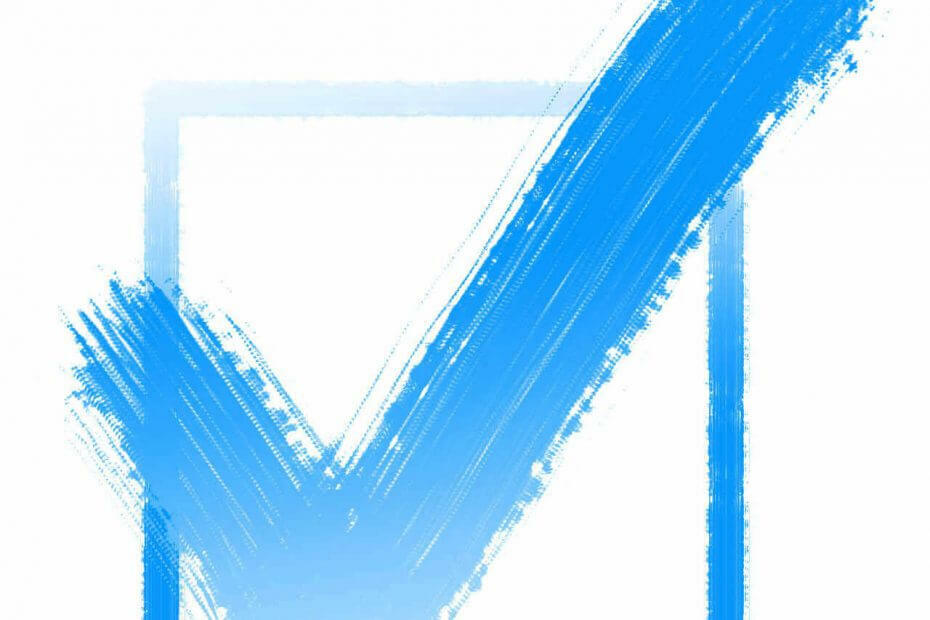
XNAMESTITE S KLIKNITE NA PRENOS DATOTEKE
Ta programska oprema bo zagotovila delovanje vaših gonilnikov in vas tako zaščitila pred pogostimi računalniškimi napakami in okvaro strojne opreme. Preverite vse svoje gonilnike zdaj v 3 preprostih korakih:
- Prenesite DriverFix (preverjena datoteka za prenos).
- Kliknite Začnite skeniranje za iskanje vseh problematičnih gonilnikov.
- Kliknite Posodobite gonilnike da pridobite nove različice in se izognete okvaram sistema.
- DriverFix je prenesel 0 bralci ta mesec.
Obravnava te napake ni zapletena. Pazljivo sledite tem navodilom in to težavo boste lahko odpravili v samo nekaj minutah.
Po branju tega priročnika boste vedeli, kaj povzroča to napako in kako jo ravnati.
Po posodobitvi računalnika z operacijskim sistemom Windows 10 se lahko pojavijo napake pri tiskanju dokumentov.
Morda ste opravili preverjanje sistema in ugotovili, da z vašim tiskalnikom ni nič narobe. Torej, kaj morate storiti zdaj?
Do te težave lahko pride tudi pri tiskanju z namizja PaperPort brez uporabe drugih programov za tiskanje datotek, kot je Microsoft Word.
Ko nadgradite na najnovejšo različico PaperPort, je možno, da naletite na sporočilo o napaki »Prišlo je do napake med tiskanjem«. Enako sporočilo o napaki se lahko pojavi, ko poskušate natisniti dokumente Adobe.
Ne glede na to, bo ena od teh rešitev zagotovo odpravila težavo namesto vas.
Med tiskanjem je prišlo do napake: To napako lahko odpravite tako
1. Zaženite orodje za odpravljanje težav s tiskalnikom
- Kliknite gumb Start
- Pojdite na nadzorno ploščo
- Poiščite iskalno polje, vnesite orodje za odpravljanje težav in kliknite Odpravljanje težav > Prikaži vse
- Poiščite in zaženite orodje za odpravljanje težav s tiskalnikom.
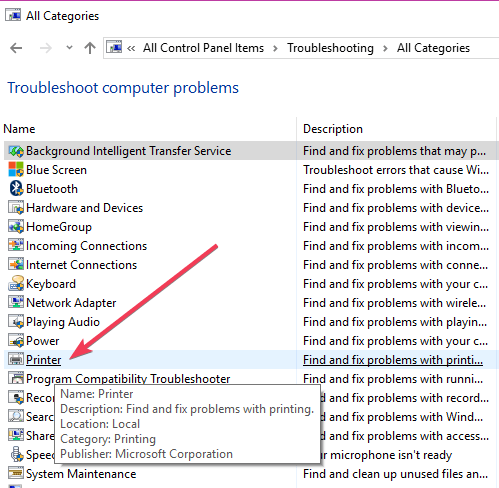
Če to ne deluje, sledite drugi rešitvi spodaj.
- Popravek: Napaka pri tiskanju v sistemu Windows 10/11 [3 preprosti koraki]
- 3 preprosti načini za odpravo te napake v videoposnetku v letu 2022
- 3 načini za popravilo VLC, ko ne deluje v sistemu Windows 11
- Popravite prenosni računalnik Samsung, če se po posodobitvi programske opreme ne zažene
- Canva mi ne bo dovolila, da uredim napako v besedilu: 4 načini, kako jo odpraviti zdaj
2. Odstranite in znova namestite gonilnike tiskalnika
Prepričajte se, da ste namestili najnovejše gonilnike tiskalnika, ki so združljivi z vašim modelom tiskalnika.
- Zaženite upravitelja naprav.
- Pojdite na Tiskalnik > z desno tipko miške kliknite gonilnik
- Izberite Posodobi gonilnik.

- Izberite Samodejno iskanje za posodobljeno programsko opremo gonilnika.
Če Windows ne najde novega gonilnika, se lahko pomaknete na spletno mesto proizvajalca tiskalnika in od tam prenesete gonilnike.
Če želite znova namestiti gonilnike tiskalnika, zaženite upravitelja naprav, pojdite na Tiskalnik, vendar tokrat izberite Odstrani in nato znova zaženite računalnik.
Po ponovnem zagonu bo Windows 10 samodejno namestil najnovejše gonilnike.
Namestitev zaupanja vrednega programa, ki skenira vaš računalnik in posodablja ali popravlja gonilnike, ki potrebujejo pomoč, lahko prepreči to vrsto napake. Popolnoma delujoč sistem, ki ima koristi od najnovejših posodobitev, bo tudi zaščitil vašo napravo pred varnostnimi napakami in kršitvami podatkov.
Poleg tega lahko optimalni OS bistveno izboljša splošno zmogljivost vašega računalnika in poveča zmogljivosti za shranjevanje.
Večino časa sistem ne posodobi generičnih gonilnikov za strojno opremo in zunanje naprave vašega računalnika.Obstajajo ključne razlike med generičnim gonilnikom in gonilnikom proizvajalca. Iskanje prave različice gonilnika za vsako od vaših komponent strojne opreme lahko postane dolgočasno. Zato vam lahko avtomatizirani pomočnik vsakič pomaga najti in posodobiti vaš sistem s pravimi gonilniki, in toplo priporočamo DriverFix. To storite tako:
- Prenesite in namestite DriverFix.
- Zaženite programsko opremo.
- Počakajte, da se odkrijejo vsi vaši okvarjeni gonilniki.
- DriverFix vam bo zdaj pokazal vse gonilnike, ki imajo težave, in samo izbrati morate tiste, ki bi jih želeli odpraviti.
- Počakajte, da aplikacija prenese in namesti najnovejše gonilnike.
- Ponovni zagon računalniku, da bodo spremembe začele veljati.

DriverFix
Poskrbite, da gonilniki za komponente vašega računalnika delujejo brezhibno, ne da bi ogrožali vaš računalnik.
Obiščite spletno mesto
Izjava o omejitvi odgovornosti: ta program je treba nadgraditi z brezplačne različice, da lahko izvede nekaj posebnih dejanj.
Upamo, da so vam te hitre rešitve pomagale odpraviti težavo.
 Imate še vedno težave?Popravite jih s tem orodjem:
Imate še vedno težave?Popravite jih s tem orodjem:
- Prenesite to orodje za popravilo računalnika ocenjeno odlično na TrustPilot.com (prenos se začne na tej strani).
- Kliknite Začnite skeniranje da poiščete težave z operacijskim sistemom Windows, ki bi lahko povzročile težave z računalnikom.
- Kliknite Popravi vse za odpravljanje težav s patentiranimi tehnologijami (Ekskluzivni popust za naše bralce).
Restoro je prenesel 0 bralci ta mesec.


